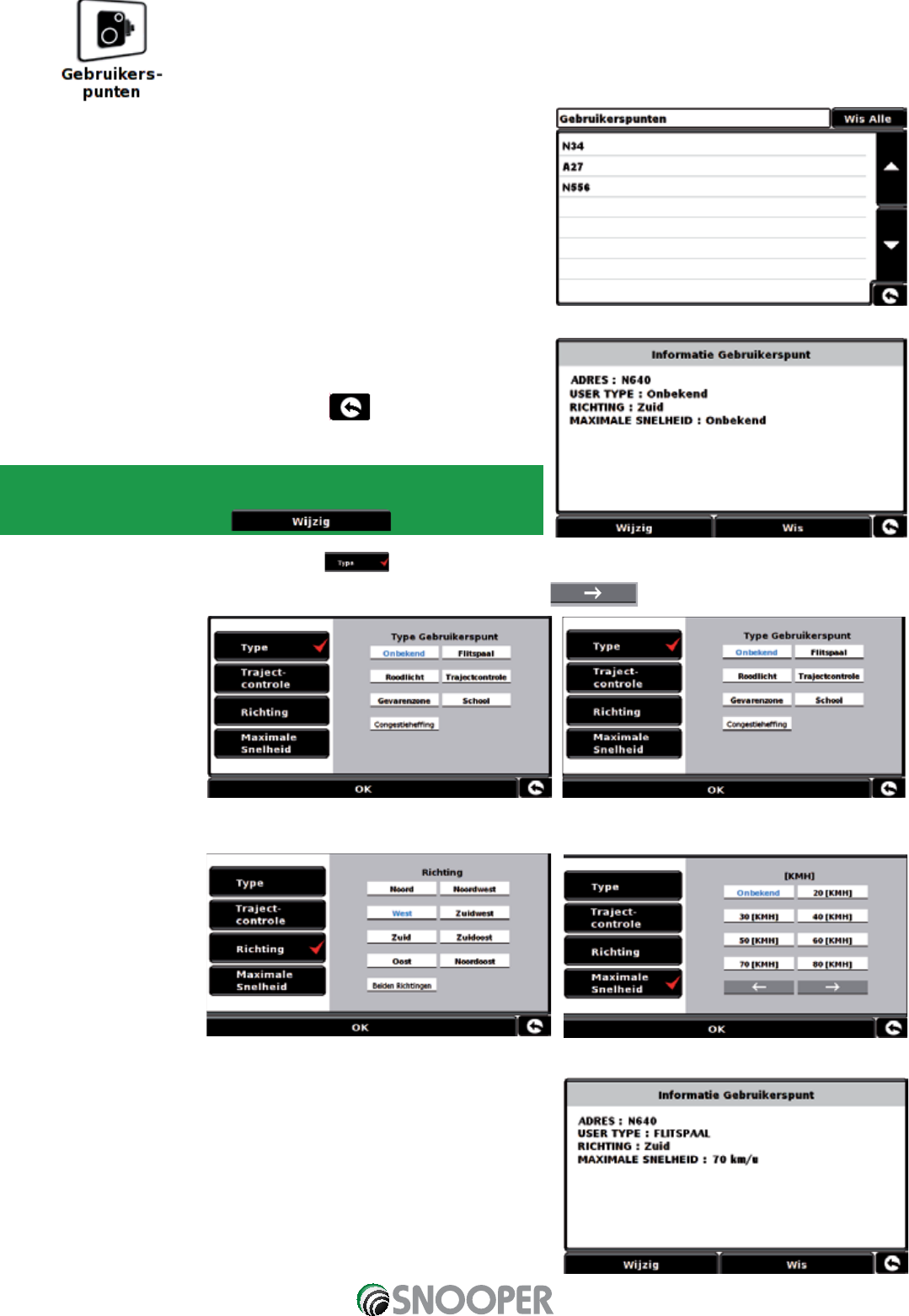4.3
Gebruik deze functie om een aantal of alle 100 door de gebruiker
opgeslagen locaties te verwijderen. (Zie voor meer informatie over het
opslaan van nieuwe gebruikerspunten het hoofdstuk ‘Gebruikerspunten
opslaan’ op pagina 40).
4.3.1 Een of meer gebruikerspunten verwijderen
Raak het midden van het scherm aan om het menu op te roepen, druk
op de knop ‘Mijn favorieten’ bovenaan het scherm en druk dan op het
pictogram ‘Gebruikerspunten’. Schuif door de lijst met opgeslagen
coördinaten met behulp van de pijlen omhoog en omlaag aan de
rechterkant van het scherm en selecteer de te verwijderen
gebruikerspunten met uw vinger. De informatie over het desbetreffende
gebruikerspunt wordt nu weergegeven. Druk op de knop ‘Wis’ onderaan
het scherm. Als het geselecteerde gebruikerspunt niet de bestemming
is die u wilt wissen, drukt u op de pijl terug rechtsonder op het
scherm om terug te gaan naar de lijst en het juiste te wissen
gebruikerspunt te kiezen.
4.3.2. Gebruikerspunten bewerken
Selecteer het te bewerken gebruikerspunt door het met uw vinger aan
te raken en druk op de knop
Het volgende scherm verschijnt. De optie wordt standaard weergegeven. Met deze optie kunt u het type
gebruikerspunt aangeven. Meer typen zijn beschikbaar door op de knop te drukken. Als het gebruikerspunt
bijvoorbeeld een
‘Gevarenzone’ was,
drukt u met uw vinger
op die optie. Als u
verder geen
wijzigingen wilt
aanbrengen, drukt u
op ‘OK’ om de
wijzigingen op te slaan.
Als u nog meer
informatie wilt
toevoegen, zoals
bijvoorbeeld de richting
van het gebruikerspunt,
selecteert u de optie
‘Richting’ zoals
hiernaast wordt
getoond.
Dit is de richting waarin de voorkant van de flitspaal wijst als u deze
passeert. Ook kunt u de aangegeven maximumsnelheid voor het
desbetreffende gebruikerspunt invoeren. Het kan ook voorkomen
dat een flitspaal het verkeer uit twee richtingen flitst, kies dan voor
‘Beiden Richtingen’.
Als u klaar bent met de bewerking, drukt u op de knop ‘OK’ onderaan het
scherm om de wijzigingen op te slaan.
De nieuwe gebruikerspuntgegevens zijn nu opgeslagen.
26
Terug naar inhoud